Diese Anleitung enthält nützliche Tipps zur Datumsberechnung mit dem Formularelement Datumsauswahl und dem Widget Formularberechnung. Die komfortable Arbeit mit der Formularberechnung erleichtert die Arbeit. Weitere Informationen finden Sie unter Formularberechnung.
Hinweis
- Die Formularberechnung wandelt Datumsangaben in fortlaufende Zahlen (Datum/Uhrzeit) um, sodass diese in Berechnungen verwendet werden können. Standardmäßig ist der 01.01.1970 (00:00:00 UTC) 0 und der 23.01.2095 (12:00:00 UTC) 45678,50, da dies 45.678 Tage und 12 Stunden nach Mitternacht des 1. Januar 1970 ist.
- Formularfelder, die in der Formularberechnung hinzugefügt werden, müssen numerisch sein, was durch die nachfolgende Beschriftung [0-9] gekennzeichnet ist, damit die Berechnungen funktionieren.
Tage zu einem Datum addieren oder von einem Datum subtrahieren
Sie können in der Formularberechnung mit den Funktionen addDays() bzw. subtractDays() Tage zu einem Datum addieren oder subtrahieren. Das Ergebnis ist ein Datum im Format T M d J, z. B. So., 6. Jan. 2030.
Beispiel:
| Formel | addDays(Datum, hinzuzufügende Tage) |
|---|---|
| Datum | 01.01.2030 |
| Hinzuzufügende Tage | 5 |
| Ergebnis | So., 6. Jan. 2030 |
Mit der Funktion DATEADD können Sie in Jotform Tabellen auch eine bestimmte Anzahl von Einheiten zu einem bestimmten Datum hinzufügen. Weitere Informationen finden Sie unter Erweiterte Formeln: Datumsfunktionen.
Differenz zwischen zwei Datumsangaben ermitteln
Um die Differenz zwischen zwei Datumsangaben zu ermitteln, subtrahieren Sie einen Datumswähler vom anderen. Das Ergebnis ist die Anzahl der Tage in Dezimalzahlen zwischen den beiden Daten.
Beispiel:
| Formel | Bis – Von |
|---|---|
| Von | 01.01.2030 00:00 |
| Bis | 02.01.2030 12:00 |
| Ergebnis | 1,50 |
Um das absolute Ergebnis unabhängig von der Datumsreihenfolge zu erhalten, verwenden Sie abs() in der Formularberechnung. Sie können die Differenz zwischen zwei Datumsangaben in den von Ihnen angegebenen Einheiten in Jotform Tabellen auch mit der Funktion DATETIME_DIFF ermitteln. Weitere Informationen finden Sie unter Erweiterte Formeln: Datumsfunktionen.
Tage in eine andere Zeiteinheit umrechnen
Datumsberechnungen im Formularberechnungs-Widget geben das Ergebnis in Tagen zurück. Um das Ergebnis oder eine beliebige Zahl in eine andere Zeiteinheit umzuwandeln, fügen Sie Ihrem Formular ein Formularberechnungs-Widget hinzu und legen Sie die Einheitenformel aus der folgenden Tabelle fest:
| Einheit | Formel |
|---|---|
| Jahre | Tage / 365 |
| Monate | Tage / 30 |
| Stunden | Tage * 24 |
| Minuten | Tage * 1440 |
| Sekunden | Tage * 86400 |
Hinweis: Für Jahre und Monate werden gerundete Umrechnungsfaktoren verwendet. Weitere Werte finden Sie unter Umrechnungsfaktoren: Zeit.
Umrechnung von Tagen in Jahre, Monate und Tage
Angenommen, Sie haben die Anzahl der Tage und möchten diese nun in das Format Jahre, Monate und Tage umrechnen. Um dies einzurichten, fügen Sie Ihrem Formular drei Formularberechnungs-Widgets hinzu und verwenden Sie für jedes die folgende Formel:
| Einheit | Formel |
|---|---|
| Jahre | floor(Tage / 365) |
| Monate | floor((Tage % 365) / 30) |
| Tage | floor(Tage % 365 % 30) |
Hinweise
- Für Jahre (365) werden gerundete Umrechnungsfaktoren verwendet. und Monate (30). Weitere Werte finden Sie unter Umrechnungsfaktoren: Zeit.
- Um den Modulo-Operator zu verwenden, geben Sie in der Formularberechnung das Prozentzeichen (%) über Ihre Tastatur ein. Die Modulo-Operation gibt den Rest einer Division zurück.
- Die Funktion floor() rundet das Ergebnis auf die nächste Ganzzahl ab.
- Sie können die Ergebnisse in diesem Demoformular testen.
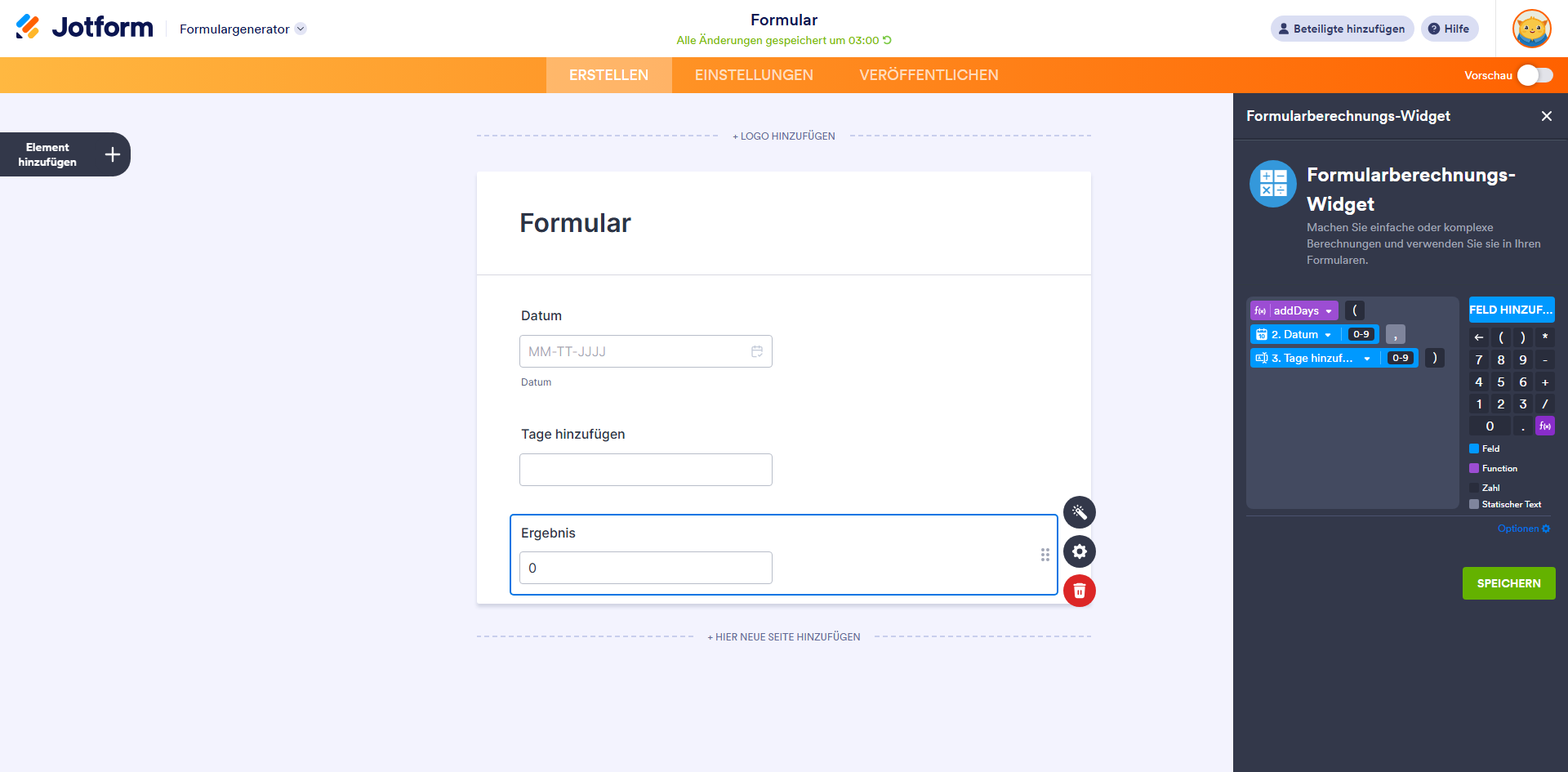
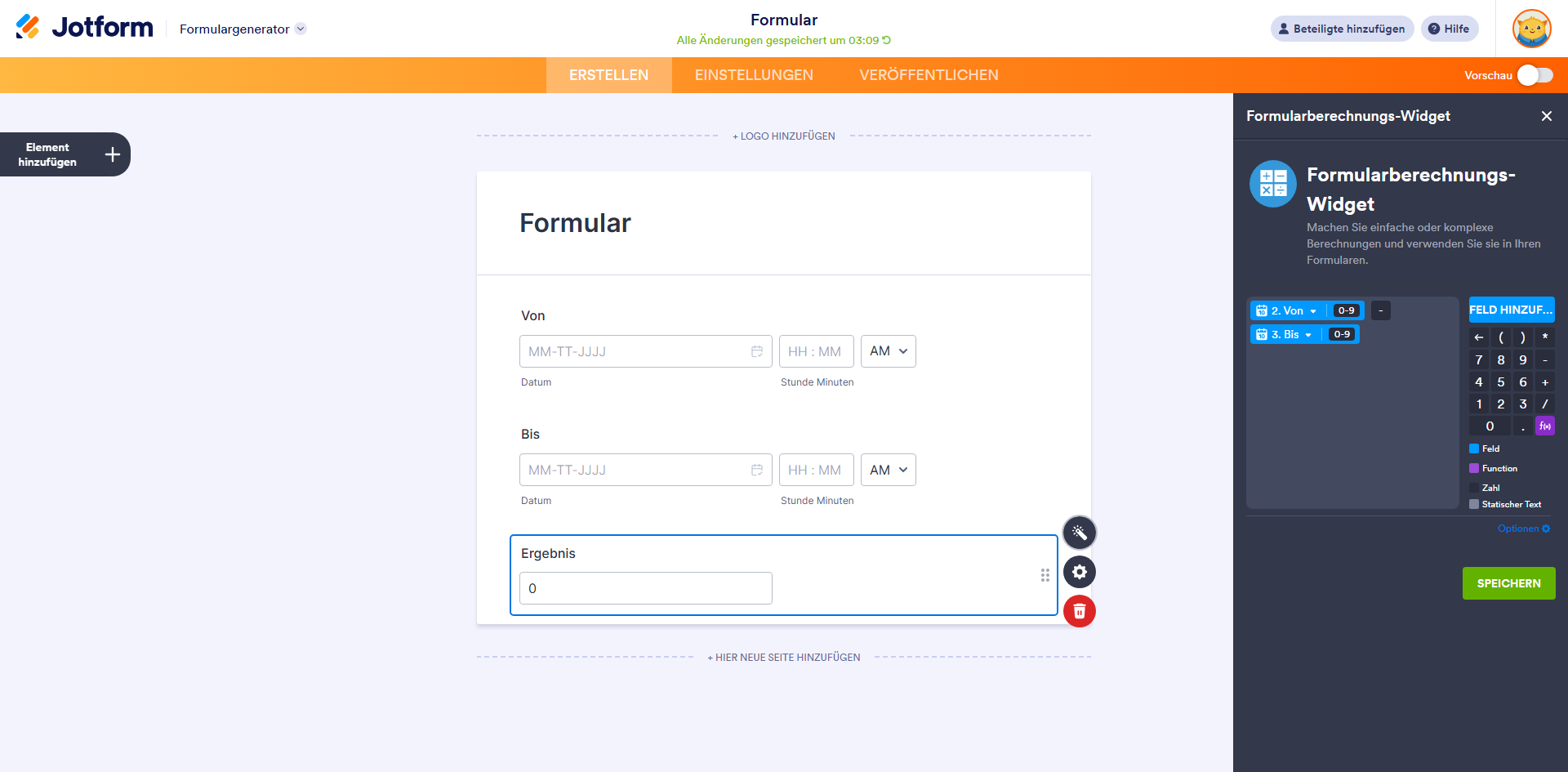
Kommentar abschicken: